Je me souviens de la première fois où je suis allée à une conférence "onu". C'était un événement chaotique au début, avec beaucoup de socialisation et de partage de projets personnels, mais il s'est progressivement transformé en un événement technique essentiellement auto-organisé. Ce n'est pas arrivé avec de la magie, mais avec des notes autocollantes. Les gens ont écrit des idées de conférences et de présentations sur ces blocs-notes adhésifs colorés et les ont collés sur un mur commun, et d'autres personnes ont regroupé des idées similaires en groupes, et finalement tout le monde a su où se rassembler pour discuter de sujets spécifiques. C'était une chose belle et satisfaisante à voir, et cela m'a donné un nouveau respect pour les notes autocollantes. J'ai donc été heureux de découvrir récemment que le KDE Plasma Desktop a des notes autocollantes numériques, et à bien des égards, elles sont encore plus utiles que les notes physiques. L'application s'appelle KNotes, et si vous avez des idées aléatoires que vous avez envie de noter, c'est probablement quelque chose que vous voudrez considérer pour votre propre bureau Linux.
Installer KNotes
KNotes fait partie de la suite Kontact, qui est le gestionnaire d'informations personnelles (PIM) pour KDE. Si vous utilisez Plasma Desktop, vous avez probablement déjà installé KNotes. Sinon, vous pouvez l'installer depuis votre gestionnaire de packages :
$ sudo dnf install kontact
Sur une distribution basée sur Debian, utilisez le apt commande au lieu de dnf .
Plus de ressources Linux
- Aide-mémoire des commandes Linux
- Aide-mémoire des commandes Linux avancées
- Cours en ligne gratuit :Présentation technique de RHEL
- Aide-mémoire sur le réseau Linux
- Aide-mémoire SELinux
- Aide-mémoire sur les commandes courantes de Linux
- Que sont les conteneurs Linux ?
- Nos derniers articles Linux
KNotes sur le bureau Linux
Même si KNotes fait partie de Kontact, c'est aussi une application autonome qui peut s'exécuter en arrière-plan, prête à produire une note vierge chaque fois que vous en avez besoin. Lancez KNotes à partir du menu de votre application et il se minimise dans votre barre d'état système. Son icône est un petit carré jaune, car avant que les notes autocollantes ne deviennent colorées dans la vraie vie, elles avaient tendance à toutes être jaunes.
Pour créer une nouvelle note, faites un clic droit sur l'icône KNote dans votre barre d'état système et sélectionnez Nouvelle note . La première fois que vous créez une note, vous êtes invité à choisir une destination pour la note enregistrée. Sélectionnez le fichier de base de données KNotes local (il est géré par Kontact, vous n'interagirez donc pas directement avec ce fichier) et activez la sélection pour utiliser cet emplacement par défaut. À partir de ce moment, vous ne serez plus invité.
Une nouvelle note apparaît sur votre bureau et vous pouvez saisir vous-même une note.
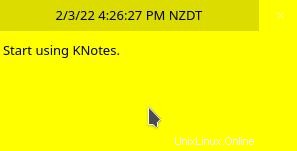
C'est aussi simple que ça. Ou du moins, ce le serait, si ces notes physiques démodées. Mais ce sont des KNotes KDE numériques, vous pouvez donc faire bien plus que simplement noter un texte de rappel pour vous-même.
Changer les couleurs des notes
Un tas de notes jaunes commencent à se mélanger, mais vous pouvez coder les notes par couleur. Faites un clic droit sur la barre de titre de la note (la partie avec la date et l'heure) et sélectionnez Préférences dans le menu contextuel qui s'affiche. Dans les Préférences fenêtre, vous pouvez modifier le titre et la police du corps et la taille de la police, puis sélectionner les Paramètres d'affichage onglet pour modifier les couleurs de la note et de la police.
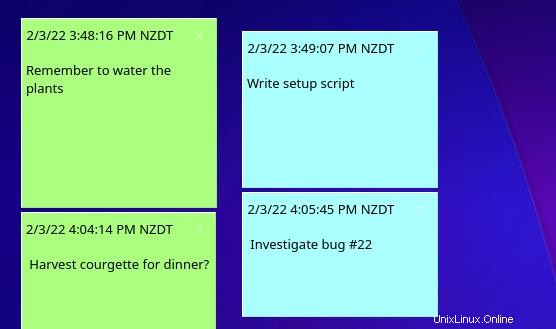
Envoi de notes
Lorsque j'avais l'habitude de m'écrire des notes, je notais souvent des rappels dans le tampon de travail d'Emacs. Il existe de meilleures façons de gérer les notes dans Emacs, mais mon habitude de prendre des notes dans des endroits que j'étais destiné à fermer par inadvertance plus tard, sans enregistrer, était difficile à briser.
Avec KNotes, les notes sont automatiquement enregistrées dans Kontact, vous n'avez donc pas à vous soucier de les suivre. Mieux encore, ils sont numériques, vous pouvez donc vous les envoyer sur d'autres appareils. Vous pouvez vous envoyer des notes par e-mail ou les envoyer à un autre ordinateur sur votre réseau. Il suffit d'un clic droit sur la barre de titre d'une note, et vous pouvez sélectionner E-mail ou Envoyer .
Pour recevoir des notes sous forme de KNotes d'un KDE Plasma Desktop à un autre, vous devez autoriser KNotes sur la machine destinataire à accepter les notes. Pour autoriser les notes entrantes, faites un clic droit sur l'icône KNotes dans la barre d'état système et sélectionnez Configurer KNotes .
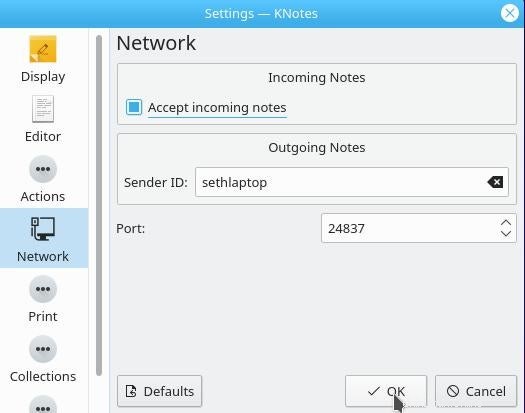
Réglage des alarmes
Au moins pour moi, les notes arrivent généralement parce que j'ai promis quelque chose à quelqu'un à court terme, souvent à la fin de la journée. Les notes collées sur mon bureau ont tendance à être dissimulées au fur et à mesure que je travaille et que j'ouvre de plus en plus de fenêtres. Il est donc particulièrement utile que KNotes vous permette de définir des alarmes pour les plus importantes.
Pour définir une alarme pour une note, faites un clic droit sur la barre de titre de la note et sélectionnez Définir l'alarme .
Prendre des notes sur Linux
Les notes autocollantes sont des moyens simples et amusants de suivre les tâches quotidiennes. Ils ne "fonctionnent" pas pour tout le monde, et ils ne sont pas mon seul moyen de suivre les choses que je veux faire chaque jour, mais ce sont d'excellentes options à avoir, et il n'y a rien de plus satisfaisant que de déplacer une note terminée dans le " done" pile avant de tous les supprimer à la fin de la journée. Essayez-le, c'est une habitude qui pourrait rester.